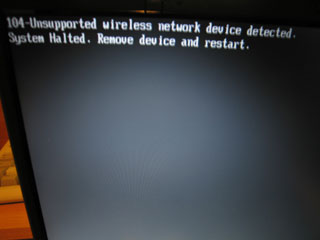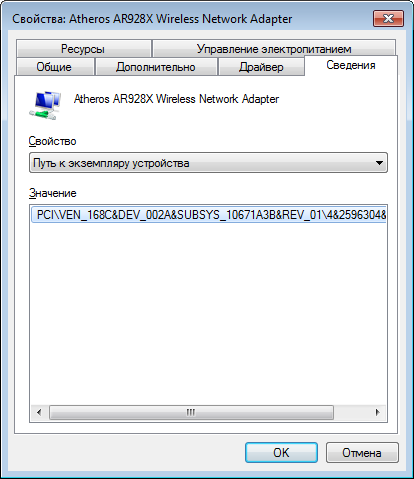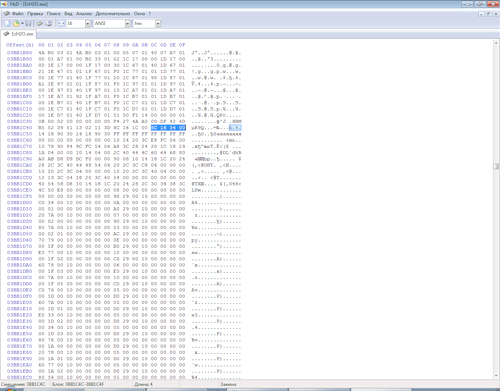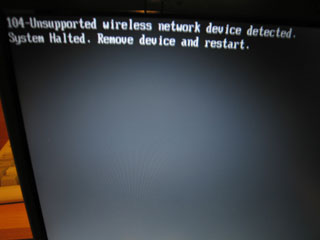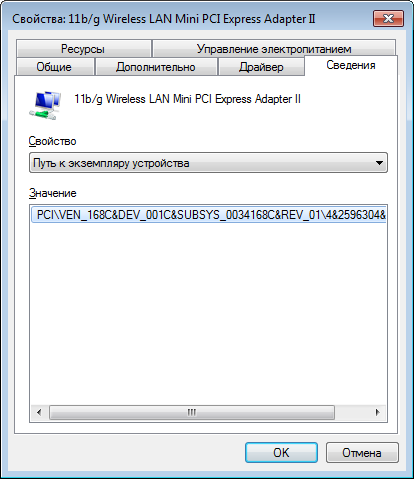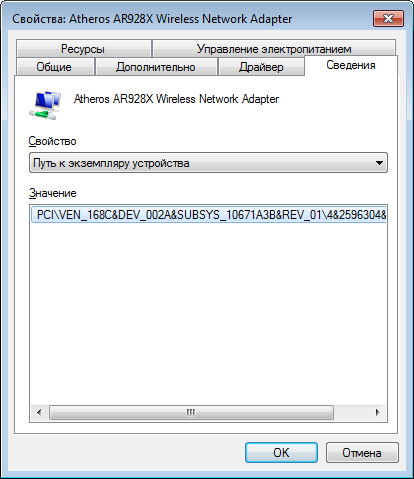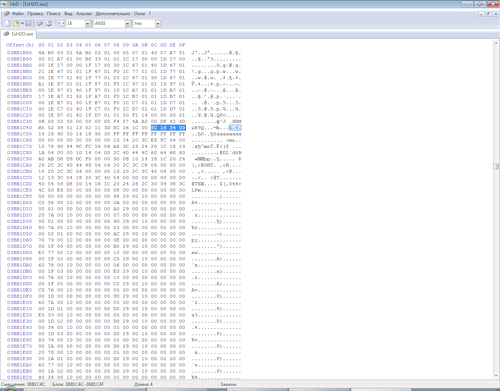- Смена Device и Vendor ID в wifi картах
- Замена модуля WiFi на Lenovo B450. Исправляем ошибку 104-Unsupported wireless network device detected
- Загружаем нужные программы
- Сохраняем старый идентификатор WiFi адаптера
- Сохраняем текущий BIOS
- Получаем Device ID нового устройства
- Редактируем BIOS
- Прошиваем измененный BIOS
- Смена id wifi модуля
- Замена модуля WiFi на Lenovo B450. Исправляем ошибку 104-Unsupported wireless network device detected
- Загружаем нужные программы
- Сохраняем старый идентификатор WiFi адаптера
- Сохраняем текущий BIOS
- Получаем Device ID нового устройства
- Редактируем BIOS
- Прошиваем измененный BIOS
Смена Device и Vendor ID в wifi картах
На самом деле не только большой голубой, а теперь еще и китайский мутит с миниписиай устройствами, но и ха-пе тоже. типа не ставьте чужие плохие карточки по 10рублей, а покупайте наши хорошие по 70.
Итак чо делать? А перешивать во флеше того же 2200бг вендорайди.
Как делать? А просто.
Взять лептоп который с этой карточкой стартует и на нем перешить пару, а точнее 4 байта отвечающие за вендора. Вот краткий список:
PCI\VEN_8086&DEV_4220&SUBSYS_27018086 : Intel 2200BG MoW (U.S.A.)
PCI\VEN_8086&DEV_4220&SUBSYS_27028086 : Intel 2200BG RoW (Europa)
PCI\VEN_8086&DEV_4220&SUBSYS_27118086 : IBM 2200 MoW (U.S.A.)
PCI\VEN_8086&DEV_4220&SUBSYS_27128086 : IBM 2200 RoW (Europa)
PCI\VEN_8086&DEV_4220&SUBSYS_27218086 : Dell 2200 mPCI 3A — MoW
PCI\VEN_8086&DEV_4220&SUBSYS_27228086 : Dell 2200 mPCI 3A — RoW
PCI\VEN_8086&DEV_4220&SUBSYS_27318086 : Fujitsu 2200 mPCI 3B — MoW
PCI\VEN_8086&DEV_4220&SUBSYS_27328086 : Fujitsu 2200 mPCI 3B — RoW
PCI\VEN_8086&DEV_4220&SUBSYS_27418086 : Toshiba 2200 mPCI 3B — MoW
PCI\VEN_8086&DEV_4220&SUBSYS_27428086 : Toshiba 2200 mPCI 3B — RoW
PCI\VEN_8086&DEV_4220&SUBSYS_27518086 : Sony 2200 mPCI 3B — MoW
PCI\VEN_8086&DEV_4220&SUBSYS_27528086 : Sony 2200 mPCI 3B — RoW
PCI\VEN_8086&DEV_4220&SUBSYS_27538086 : Sony 2200 mPCI 3B — ZZD
PCI\VEN_8086&DEV_4220&SUBSYS_27548086 : Sony 2200 mPCI 3B — MoW LMA label
PCI\VEN_8086&DEV_4220&SUBSYS_27618086 : HPQ 2200 mPCI 3B — MoW
PCI\VEN_8086&DEV_4220&SUBSYS_27628086 : HPQ 2200 mPCI 3B — RoW
PCI\VEN_8086&DEV_4220&SUBSYS_12F5103C : HPQ 2200 mPCI 3B — MoW Subven 103c
PCI\VEN_8086&DEV_4220&SUBSYS_12F6103C : HPQ 2200 mPCI 3B — RoW Subven 103c
Замена модуля WiFi на Lenovo B450. Исправляем ошибку 104-Unsupported wireless network device detected
Некоторые производители ноутбуков исскуственно ограничавают совместимость оборудования, зашивая идентификатор производителя модуля WiFi в BIOS. Под катом небольше описаие того как я боролся с такой проблемой. Данная операция применялась к Lenovo B450, но, вероятно, может быть применена и для других устройств, с похожей проблемой (например, ноутбукам HP Pavilion, естественно с соответствующим файлом BIOS).
И так, после замены модуля WiFi, на более быстый, я обнаружил ошибку: 104-Unsupported wireless network device detected.
Дело в том, что производитель зашил в BIOS ноутбука конкретную модель WiFi адаптера. BIOS обнаруживает чужой модуль и останавливает загрузку. Чтобы восстановить нормальную загрузку необходимо отредактировать BIOS и прошить его. Приступим.
Внимание, дальшейшие шаги небезопасны и могут повредить ваше оборудование. Помните что выполняя их вы делаете это на свой страх и риск.
Загружаем нужные программы
- Официальный прошивальшик [InsydeFlash] (его можно взять вместе с bios с сайта lenovo).
- Редактор BIOS — [EXH2O_v2.1.0.4]
- Шестнадцатеричный редактор — [HxD]
Или все одним архивом (по бесплатное).
Сохраняем старый идентификатор WiFi адаптера
- Находим его в диспетчере устройств.
- Заходим в свойства и там:
Сохраняем текущий BIOS
- Распаковываем 1DCN26WW.exe, заходим в каталог с программой.
- Открываем platform.ini
- Изменяем следующие значения
[FDFile] "BackupName=" меняем на "BackupName=OLDBIOS.FD" [FlashComplete] "Action=2" меняем на "Action=0" [UI] "ConfirmInfo=0" меняем на "ConfirmInfo=1" [Option] "Flag=0" меняем на "Flag=1" - Сохраняем файл, закрываем, запускаем InsydeFlash.exe.
- Если вы используете Windows Vista / Windows 7 то для запуска надо кликнуть правой кнопкой по InsydeFlash.exe и выбрать «запуск от имени администратора».
- В открывшемся окне жмем Option, в диалоге настроек в поле file name выбираем файл 1DCN26WW.fd, жмем OK.
- После этого жмем Start, ждем несколько секунд, в это время старый биос сохраняется на диск.
- В открывшемся окне отказываемся от прошивания (жмем отмена).
Получаем Device ID нового устройства
Это можно сделать подключив новый WiFi к другому ноутбуку. Если у вас такой возможности нет, то можно сделать так.
- При включении ноутбука, когда BIOS отработал, и передает управление операционной системе, необходимо нажать кнопку Pause. Сделать это необходимо в тот момент, когда экран становится черным, до того как начинает отображаться анимация загрузки Windows. При этом загрузка остановится.
- Не выключая ноутбук, аккуратно, ничего не замкнув, извлекаем старый WiFi модуль и вставляем новый.
Нажимаем Enter чтобы продолжить загрузку. - Когда Windows загрузится получаем Device ID нового устройства таким-же способом что и старого.
Редактируем BIOS
- Запускаем EzH2O, открываем старый BIOS.
- Не закрывая программы запускаем HxD.
- Жмем «Дополнительно» -> «Открыть RAM» -> Выбираем в списке «EzH2O.exe».
- Нам надо найти старый идентификатор устройства в памяти.
Старый ID у нас был PCI\VEN_168С&DEV_002A&SUBSYS_0034168С&…
В BIOS байтики идут в обратном порядке (первый становится последним, и т. д.), получаем из нашего идентификатора три группы цифр
8С 16 (из 16 8С), 2A 00 (из 00 2A), 8С 16 34 00 (из 00 34 16 8С).
Ищем последнюю последовательность в нашем редакторе.
- И заменяем на новую.
PCI\VEN_168С&DEV_002A&SUBSYS_10671A3B&…
8С 16 (из 16 8С), 2A 00 (из 00 2A), 3B 1A 67 10 (из 10 67 1A 3B). - Жмем сохранить в HxD. Закрываем программу.
- Переключаемся на EzH2O.
- Сохраняем BIOS.
Редактирование в памяти EzH2O было необходимо для того, чтобы в измененном файле проставилась правильная контрольная сумма.
Прошиваем измененный BIOS
- Распаковываем 1DCN26WW.exe архиватором в новый пустой каталог.
- Удаляем из этого каталога 1DCN26WW.fd и помещаем туда наш, отредактированный файл.
- Запускем InsydeFlash.exe, прошиваем, ждем пока ноутбук перезагрузится.
PS Рычажек отключения WiFi работает и с новым модулем.
Смена id wifi модуля
Проблема в следующем :
Есть WIFI модуль на Realtek 8188eu.
Его ID USB\VID_0BDA&PID_0179.
В Андроид планшете тоже прописан Realtek 8188eu, но с ID USB\VID_0BDA&PID_8179, и свисток с ID USB\VID_0BDA&PID_0179 не определяется.
Как мне его прописать в Андроиде?
Чтобы было меньше вопросов — для организации постоянного USB HOST из планшета был выпаян модуль :
http://pccar.ru/picture.php?albumid=205&pictureid=1400
и вынесен наружу.
Всё работало, девайс был отдан товарищу, который его «пролюбил».
Приобрёл свисток на Realtek 8188eu:
http://ru.aliexpress.com/item/150Mbps-Mini-Realtek-RTL8188cus-USB-Wifi-Adapter-Compatible-with-802-11b-g-n/987225218.html?promotionVersion=1
но он не определяется, и WIFI не подключает. 🙁
Rover, ничего прописывать там не нужно. Если модуль идентичен, должен пахать. У меня вообще левый завелся на 300мбт\с. Главное чтоб драйверами поддерживался.
В твоем случае, юсб-шный свисток, судя по коду, отличается буковками. RTL8188xxx
Можно заюзать например TP-Link TL-WN723N, должен пахать без проблем.
Rover, ничего прописывать там не нужно. Если модуль идентичен, должен пахать. У меня вообще левый завелся на 300мбт\с. Главное чтоб драйверами поддерживался.
Дык не хочет собак 🙁
Их отличия :
Один RTL8188eus
Другой RTL8188etv
А драйвера под винду у них идентичные.
Под винду может и идентичные, а под линь скорее всего нет.
Уверен, что в юсб затычке RTL8188eu. по коду у меня другой гуглится
Под винду может и идентичные, а под линь скорее всего нет.
Уверен, что в юсб затычке RTL8188eu. по коду у меня другой гуглится
Замена модуля WiFi на Lenovo B450. Исправляем ошибку 104-Unsupported wireless network device detected
2012-06-05 в 6:51, admin , рубрики: Железо, Ноутбуки, метки: биос
Некоторые производители ноутбуков исскуственно ограничавают совместимость оборудования, зашивая идентификатор производителя модуля WiFi в BIOS. Под катом небольше описаие того как я боролся с такой проблемой. Данная операция применялась к Lenovo B450, но, вероятно, может быть применена и для других устройств, с похожей проблемой (например, ноутбукам HP Pavilion, естественно с соответствующим файлом BIOS).
И так, после замены модуля WiFi, на более быстый, я обнаружил ошибку: 104-Unsupported wireless network device detected.
Дело в том, что производитель зашил в BIOS ноутбука конкретную модель WiFi адаптера. BIOS обнаруживает чужой модуль и останавливает загрузку. Чтобы восстановить нормальную загрузку необходимо отредактировать BIOS и прошить его. Приступим.
Внимание, дальшейшие шаги небезопасны и могут повредить ваше оборудование. Помните что выполняя их вы делаете это на свой страх и риск.
Загружаем нужные программы
- Официальный прошивальшик [InsydeFlash] (его можно взять вместе с bios с сайта lenovo).
- Редактор BIOS — [EXH2O_v2.1.0.4]
- Шестнадцатеричный редактор — [HxD]
Или все одним архивом (по бесплатное).
Сохраняем старый идентификатор WiFi адаптера
Сохраняем текущий BIOS
- Распаковываем 1DCN26WW.exe, заходим в каталог с программой.
- Открываем platform.ini
- Изменяем следующие значения
[FDFile] "BackupName=" меняем на "BackupName=OLDBIOS.FD" [FlashComplete] "Action=2" меняем на "Action=0" [UI] "ConfirmInfo=0" меняем на "ConfirmInfo=1" [Option] "Flag=0" меняем на "Flag=1" - Сохраняем файл, закрываем, запускаем InsydeFlash.exe.
- Если вы используете Windows Vista / Windows 7 то для запуска надо кликнуть правой кнопкой по InsydeFlash.exe и выбрать «запуск от имени администратора».
- В открывшемся окне жмем Option, в диалоге настроек в поле file name выбираем файл 1DCN26WW.fd, жмем OK.
- После этого жмем Start, ждем несколько секунд, в это время старый биос сохраняется на диск.
- В открывшемся окне отказываемся от прошивания (жмем отмена).
Все, текущий bios сохранен к вам на диск.
Получаем Device ID нового устройства
Это можно сделать подключив новый WiFi к другому ноутбуку. Если у вас такой возможности нет, то можно сделать так.
- При включении ноутбука, когда BIOS отработал, и передает управление операционной системе, необходимо нажать кнопку Pause. Сделать это необходимо в тот момент, когда экран становится черным, до того как начинает отображаться анимация загрузки Windows. При этом загрузка остановится.
- Не выключая ноутбук, аккуратно, ничего не замкнув, извлекаем старый WiFi модуль и вставляем новый.
Нажимаем Enter чтобы продолжить загрузку. - Когда Windows загрузится получаем Device ID нового устройства таким-же способом что и старого.
Редактируем BIOS
- Запускаем EzH2O, открываем старый BIOS.
- Не закрывая программы запускаем HxD.
- Жмем «Дополнительно» -> «Открыть RAM» -> Выбираем в списке «EzH2O.exe».
- Нам надо найти старый идентификатор устройства в памяти.
Старый ID у нас был PCIVEN_168С&DEV_002A&SUBSYS_0034168С&…
В BIOS байтики идут в обратном порядке (первый становится последним, и т. д.), получаем из нашего идентификатора три группы цифр
8С 16 (из 16 8С), 2A 00 (из 00 2A), 8С 16 34 00 (из 00 34 16 8С).
Ищем последнюю последовательность в нашем редакторе.
- И заменяем на новую.
PCIVEN_168С&DEV_002A&SUBSYS_10671A3B&…
8С 16 (из 16 8С), 2A 00 (из 00 2A), 3B 1A 67 10 (из 10 67 1A 3B). - Жмем сохранить в HxD. Закрываем программу.
- Переключаемся на EzH2O.
- Сохраняем BIOS.
Редактирование в памяти EzH2O было необходимо для того, чтобы в измененном файле проставилась правильная контрольная сумма.
Прошиваем измененный BIOS
- Распаковываем 1DCN26WW.exe архиватором в новый пустой каталог.
- Удаляем из этого каталога 1DCN26WW.fd и помещаем туда наш, отредактированный файл.
- Запускем InsydeFlash.exe, прошиваем, ждем пока ноутбук перезагрузится.
PS Рычажек отключения WiFi работает и с новым модулем.